Αυτός ο τρόπος λειτουργίας για τους χρήστες Mac θα σας βοηθήσει να αποκτήσετε λίγο περισσότερο από τις εφαρμογές που έχετε αγοράσει για το iPhone ή το iPod Touch. Θα εξετάσουμε την εξερεύνηση του τι καλεί η Apple "δέσμες εφαρμογών", που σας δείχνει πώς μπορείτε να εξαγάγετε περιεχόμενο από αυτά για προσωπική σας χρήση.
Θα μπορούσατε να χρησιμοποιήσετε τα μέσα μαζικής ενημέρωσης σε προσωπικά έργα, σε σχολικά προγράμματα (όπως δοκίμια), στο προσωπικό σας blog όπου ελέγχετε εφαρμογές ή ενδεχομένως να κάνετε ringtones για το iPhone σας. (Λάβετε υπόψη ότι τα μέσα που θεωρείτε ότι ενδέχεται να μην προστατεύονται από πνευματικά δικαιώματα. Βεβαιωθείτε ότι ακολουθείτε τους νόμους περί πνευματικών δικαιωμάτων για τη χώρα σας.)
Δημιουργήστε αντίγραφα ασφαλείας!
Πρώτον και πιο σημαντικό: αυτό που πρόκειται να κάνουμε μπορεί να έχει σοβαρές συνέπειες για τα αρχεία που ερευνούμε. Ως εκ τούτου, σας συνιστούσαμε να δημιουργείτε πάντα ένα αντίγραφο του αρχείου που ψάχνετε και να εργαστείτε με το αντίγραφο. Παρουσιάζουμε τα βήματα για το πώς να το κάνουμε παρακάτω. Με αυτόν τον τρόπο, αν τα πράγματα πάνε στραβά, θα έχετε ακόμα το πρωτότυπο. Αν δεν είστε ικανοποιημένοι με αυτά τα βήματα, συμβουλευτείτε τον τοπικό σας γκουρού για βοήθεια.
Βήμα 1: Sidebar της εφαρμογής iTunes
Ανοίξτε το iTunes και μεταβείτε στην ενότητα Εφαρμογές της πλαϊνής γραμμής του iTunes κάνοντας κλικ στην επιλογή Εφαρμογές. Εάν δεν βλέπετε Εφαρμογές στην πλαϊνή γραμμή, μεταβείτε στις προτιμήσεις του iTunes, στην καρτέλα Γενικά και βεβαιωθείτε ότι έχουν ελεγχθεί οι Εφαρμογές. Βρείτε την εφαρμογή που θέλετε να εξερευνήσετε και κάντε δεξί κλικ και επιλέξτε Εμφάνιση στο Finder.
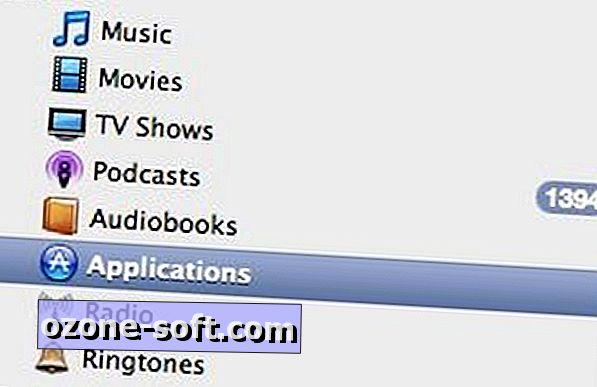
Βήμα 2: Εντοπισμός της εφαρμογής στο Finder
Επιλέξτε την εφαρμογή στο Finder και κάντε δεξί κλικ (ή στη συνέχεια κάντε κλικ στο Control-κλικ με ένα ποντίκι με ένα κουμπί) για να επιλέξετε Copy (ή Command-C). Τώρα πλοηγηθείτε σε ένα νέο φάκελο ή στην επιφάνεια εργασίας σας και, στη συνέχεια, κάντε δεξί κλικ για να επιλέξετε Επικόλληση (ή Command-V) για να επικολλήσετε ένα αντίγραφο της εφαρμογής στον νέο φάκελο ή στην επιφάνεια εργασίας.

Βήμα 3: Μετονομάστε τη δέσμη εφαρμογών και επεκτείνετε την
Μόλις αντιγραφεί το αρχείο, θα μετονομάσετε το αρχείο που αντιγράψατε αντικαθιστώντας το ipa με φερμουάρ. Το Finder ενδέχεται να σας ζητήσει να αλλάξετε την επέκταση αρχείου - βεβαιωθείτε ότι έχετε επιλέξει το .zip αν αυτό συμβαίνει. Τώρα ανοίξτε το μετονομασμένο αρχείο Zip - αυτό είναι που είναι στην πραγματικότητα - με το αγαπημένο σας βοηθητικό πρόγραμμα Unzip (δηλ. StuffIt Expander) να του επιτρέψετε να επεκταθεί στον δικό του φάκελο.
 | | |  |
Βήμα 4: Εξερεύνηση της δέσμης εφαρμογών
Κοιτάξτε γύρω από το φάκελο που μόλις δημιουργήθηκε. Δώστε ιδιαίτερη προσοχή και αναζητήστε ένα φάκελο που ονομάζεται Ωφέλιμο φορτίο. Μέσα από αυτό το φάκελο θα δείτε ένα εικονίδιο εφαρμογής που δείχνει έναν κύκλο με μια κάθετο πλάγια όψη.
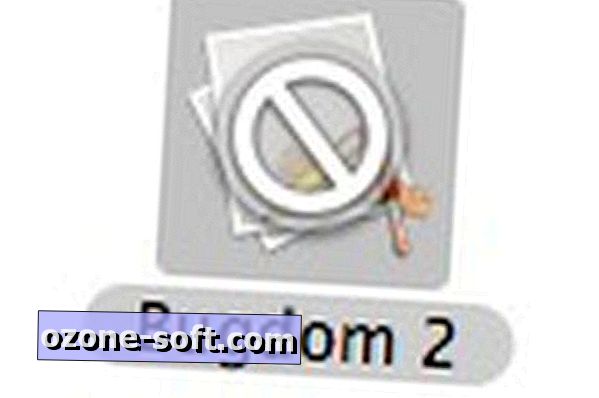
Μην προσπαθήσετε να το ανοίξετε με διπλό κλικ. Αντ 'αυτού, πρέπει να κάνετε δεξί κλικ και να χρησιμοποιήσετε μια επιλογή που ονομάζεται Εμφάνιση περιεχομένου πακέτου.
Βήμα 5: Εύρεση περιεχομένου πολυμέσων
Τώρα το μόνο που έχετε να κάνετε είναι να περιηγηθείτε. Η Εμφάνιση περιεχομένου περιεχομένου ανοίγει την πραγματική εφαρμογή σαν να ήταν φάκελο στο Finder. Μπορείτε ακόμη να σκεφτείτε να κάνετε ένα αντίγραφο του να κοιτάξει μέσα σε μια άλλη θέση. Σας συνιστώ να χρησιμοποιήσετε το Quick Look του Leopard για να σας βοηθήσει να βρείτε οποιαδήποτε υπάρχοντα αρχεία πολυμέσων μέσα σε αυτό το φάκελο.
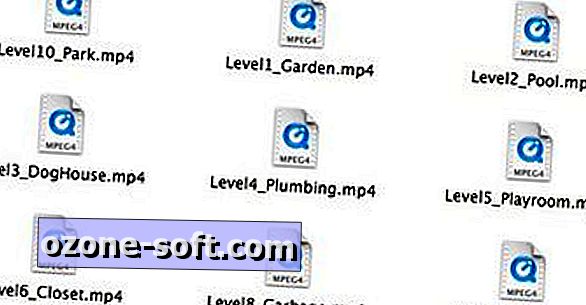
Βήμα 6: Καθαρίστε!
Μόλις βρείτε όλα τα αρχεία πολυμέσων που θέλετε, θα πρέπει να εξετάσετε το ενδεχόμενο να πετάξετε τα διπλά αρχεία εφαρμογών που κάνατε και όλα τα άλλα αρχεία που σχετίζονται με την εξερεύνηση σας στον Κάδο απορριμμάτων. Απλά φροντίστε να μην πετάξετε το αρχικό αρχείο εφαρμογής.
Χρησιμοποιώντας αυτά τα βήματα, μπορείτε πλέον να εξερευνήσετε και να ανακαλύψετε όλα τα είδη αρχείων πολυμέσων μέσα στην αγαπημένη σας εφαρμογή iPhone ή iPod Touch. Θα μπορείτε να βρείτε πληθώρα αρχείων συμπεριλαμβανομένων αρχείων ήχου: .mp4, .mp3 κ.λπ. και αρχεία εικόνας: .jpg, .png, .tiff, κ.λπ. Μπορεί ακόμη να ανακαλύψετε ορισμένα αρχεία .mov που περιέχουν κινηματογράφος.
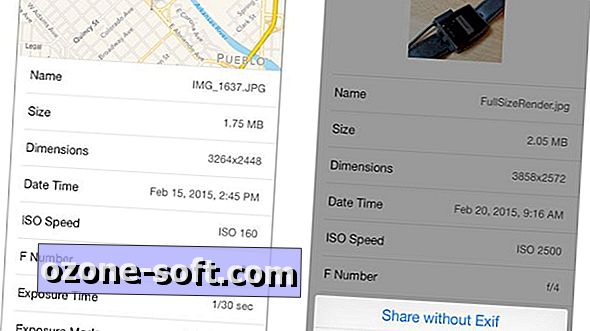











Αφήστε Το Σχόλιό Σας